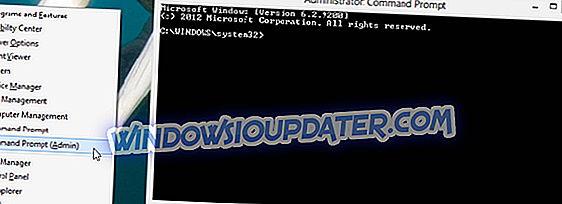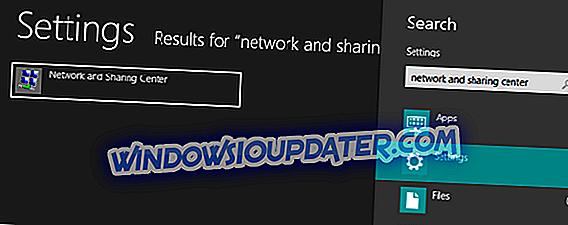De nos jours, une connexion réseau est souvent établie à l'aide d'un adaptateur sans fil, de sorte que tous ces câbles sont désormais inutiles et c'est une très bonne chose. Mais, que devriez-vous faire lorsque vous ne pouvez pas utiliser ou vous connecter à votre réseau WiFi, ou lorsque vous obtenez l'erreur ennuyeuse d'accès limité? Eh bien, si votre appareil exécute des systèmes Windows 8 ou Windows 8.1, vous devriez essayer les solutions de dépannage ci-dessous.

Le problème de la connexion limitée se produit souvent même lorsque le signal WiFi est bon (4 ou 5 barres ou le signal affiché et toujours pas de connexion disponible), vous serez donc tenté de reconnecter votre périphérique Windows 8 à votre adaptateur WiFi, ou même de désinstaller le réseau. adaptateur. Eh bien, ces opérations peuvent ou non résoudre votre problème, donc si vous voulez vraiment résoudre les problèmes de WiFi, vous devriez jeter un coup d'œil sur les instructions ci-dessous.
Lire aussi : Correction: "Bluetooth ne s'allume pas" dans Windows 8, Windows 8.1
La fixation d’un réseau Wi-Fi limité dans Windows 8 / Windows 8.1 implique diverses méthodes de dépannage. Toutefois, je ne détaillerai ci-dessous que les meilleures solutions que vous pouvez appliquer à tout moment sur votre appareil. Ces procédures peuvent également être facilement exécutées, même par un débutant.
Comment réparer le WiFi limité sur Windows 10, Windows 8.1 / 8
Réinitialiser la pile TCP / IP
La connexion WiFi peut être limitée à cause de problèmes avec votre pile TCP / IP. Pour résoudre ce problème, vous devez utiliser l'utilitaire Windows 8 Netsh. En utilisant cette fonctionnalité Windows par défaut, vous pourrez adresser la connexion WiFi limitée en réinitialisant l'adresse TCP / IP, voyons comment gérer ces choses:
- Tout d’abord, ouvrez une fenêtre d’ invite de commandes avec les droits d’administrateur sur votre périphérique Windows 8 / Windows 8.1 - pour ce faire, appuyez sur les touches du clavier « Wind + x + a » à partir de l’écran de démarrage.
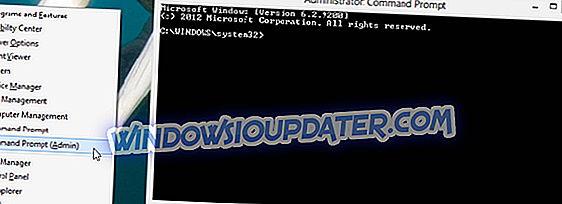
- Dans la fenêtre de commande, tapez: “ netsh int ip reset C: resetlog.txt ”.
- Appuyez sur Entrée et fermez la boîte de dialogue.
- Redémarrez votre ordinateur et voilà, votre connexion WiFi devrait fonctionner correctement maintenant.
Désactiver le mode veille de votre carte réseau
Si la méthode expliquée ci-dessus ne résout que temporairement vos problèmes de WiFi, essayez de vérifier les paramètres de votre adaptateur réseau. Dans certains cas, vous constaterez peut-être que l’adaptateur économise de l’énergie en utilisant ce que l’on appelle un «mode veille». Eh bien, pour résoudre vos problèmes, vous devez désactiver ce mode, suivez donc les étapes suivantes pour obtenir le même résultat:
- Depuis votre écran de démarrage, appuyez sur les touches du clavier dédiées « Wind + W ».
- Le panneau de recherche des paramètres s’affiche alors sur votre appareil Windows 8 / Windows 8.1.
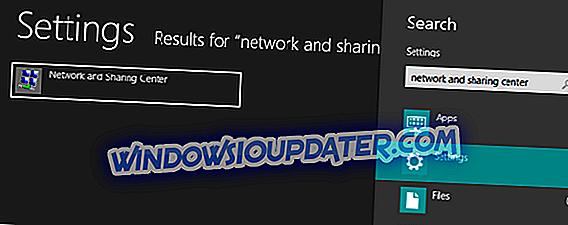
- Maintenant, dans le champ de recherche, tapez « Centre Réseau et partage » et appuyez sur Entrée à la fin.
- Sélectionnez votre réseau Wi-Fi et choisissez l'option «Propriétés».
- Sélectionnez « Configurer » et accédez à l'onglet « Gestion de l'alimentation ».

- Décochez la case "Autoriser l'ordinateur à éteindre ce périphérique pour économiser de l'énergie".
- Terminé.
Désactiver l'autoréglage pour la pile TCP / IP
Dans certains cas, le système Windows 8 / Windows 8.1 peut perturber votre adresse TCP / IP. Le réglage automatique TCP / IP fait référence à la fonctionnalité qui permet une connectivité fiable en mettant en tampon votre IP réseau. le processus n'est pas complexe, bien qu'il soit très important lors de l'établissement d'une connexion réseau. Quoi qu'il en soit, vous pouvez résoudre votre problème de connexion WiFi limitée en appliquant les étapes décrites ci-dessous.
Ouvrez une fenêtre d' invite de commande avec les droits d'administrateur, comme je vous l'ai déjà montré ci-dessus.
Ensuite, sur le même type de fenêtre (appuyez sur Entrée après chaque commande): « netsh int tcp set heuristics disabled »; « Netsh int tcp set global autotuninglevel = disabled »; « Netsh int tcp set global rss = activé ».
Ainsi, chaque fois que vous rencontrez des problèmes avec votre connexion Wi-Fi Windows 8 ou Windows 8.1 et recevez des messages d'erreur tels que «Connexion limitée», n'hésitez pas et appliquez les instructions ci-dessous. Si vous avez besoin de plus d'aide à ce sujet, n'hésitez pas et partagez votre opinion avec nous en utilisant le champ de commentaires ci-dessous.
Changer le pilote utilisé (utilisateurs Broadcom 802.11)
Pour de nombreux utilisateurs dotés de la carte Broadcom 802.11, il existe une solution plus simple qu’ils peuvent utiliser pour résoudre les problèmes de WiFi sur leur PC: le changement de pilote. Voici comment le faire:
- Ouvrez le Gestionnaire de périphériques
- Sélectionnez "Carte réseau" puis double-cliquez sur Carte réseau Broadcom 802.11 / 802.11n.
- Allez dans l'onglet du pilote et cliquez sur 'Mettre à jour le pilote'
- Sélectionnez 'parcourir mon ordinateur pour le logiciel pilote'
- Après "Sélectionnez" Laissez-moi choisir parmi une liste de pilotes de périphérique sur mon ordinateur "
- Sélectionnez l'entrée «Carte réseau Broadcom 802.11n (Broadcom)» dans la liste, puis cliquez sur Suivant.
- Essayez de vous connecter au réseau WiFi
C'est tout pour celui-ci, vous pouvez l'essayer même si ce n'est pas une carte Broadcom que vous utilisez. N'oubliez pas de nous faire savoir dans la section commentaire quelle solution a fonctionné pour vous.
En savoir plus sur les articles liés au Wi-Fi
{{l10n}}
- {{#Les données}}
- {{étiquette}} {{/Les données}}
Lire aussi : Vous pouvez maintenant texte 911 aux États-Unis en cas d'urgence